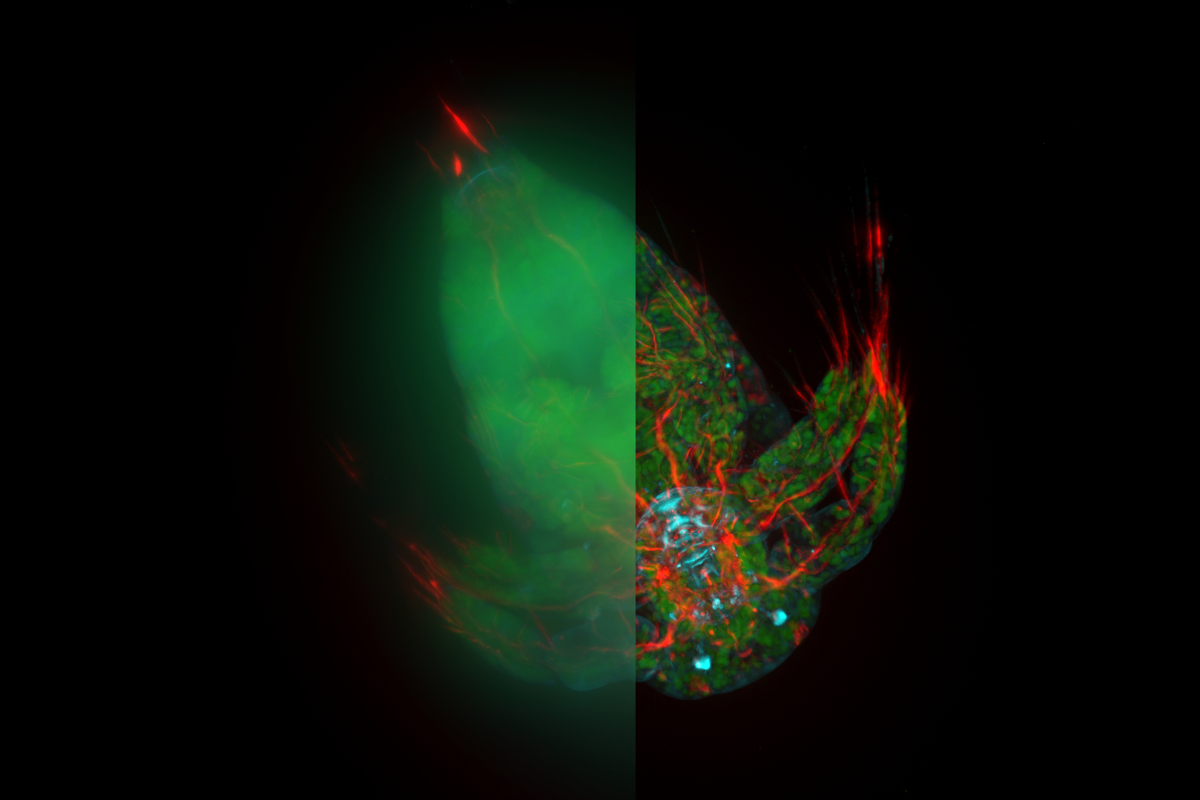ライカでは、「共焦点レーザ顕微鏡」や「THUNDERシステム」を購入頂いている方々を対象に画像解析のコンサルティングを行っています。
画像解析のコンサルティングとは、弊社の基幹ソフト「LAS X」で取得した画像で解析を行いたい方に、「ImageJ」、「MetaMorph」、「Imaris」などの解析ソフトと解析方法をご提案しています。
今回は、その中でも手軽に始められる「ImageJ Fiji」の使い方を説明しながら画像解析の基礎を説明していきます。ブログの中に音声付プレゼン動画も入れながら、できるだけ初心者でも解りやすく解説していきますので、これから画像解析を始めてみたい方必見です!
第2回目は、「ファイルを読み込んで二値化から解析結果を出力する」というテーマでお話し致します。
1.ImageJ Fijiを始めてみましょう
画像ファイルを開いてみる (機能:Open)
ここではImageJ Fijiのインストール方法については、多くのWebページが存在するので、説明を省きます。なので早速「ImageJ Fiji」を立ち上げて始めてみましょう。
まず「ImageJ Fiji」の始めの説明は、顕微鏡メーカーのrawデータを読み込む方法「Open」機能です。弊社で言えば「.lif」形式のオリジナルファイルでの読み込みになります。「そんなの簡単すぎる!」と思ってらっしゃる方もいる事と思います。ですが、ここにも初心者がつまづき易いポイントがありますので、まずは動画をご覧ください。
如何でしたでしょうか。画像データの違いは見極めることが、いかに重要かご理解頂けたかと思います。
キャリブレーション情報を埋め込む (機能:Set Scale)
続いて面積や長さ計測の際に必要なキャリブレーション情報を埋め込む方法「Set Scale」について説明します。キャリブレーションは、顕微鏡メーカーのrawデータを読み込めれば必要ないのですが、先程の動画のように「pixcels」や「inch」表示になってる場合には、必要になります。それでは動画をご覧ください。
キャリブレーション情報は、顕微鏡だけではなく、他の機器で取得した画像データを読み込んで、埋め込むことも可能です。ただ顕微鏡をお使いの方は出来るだけ顕微鏡メーカのrawデータを使用すれば、この手順を省けますし階調情報を読み込めるのでメリットが多いと思います。
解析パラメータを選んでみる (機能:Set Measurement)
それでは、続いて「Set Measurement」を使用して解析パラメータ(計測項目)を決めていきたいと思います。前のプログで「何を解析するのか?」と言うことをお話しさせて頂きましたが、その「何を」と言う部分にあたります。そこでまず動画では、「面積」「平均輝度」「総和の輝度」「楕円の長径、短径」「面積率」の設定する方法をご覧ください。
ImageJ Fijiの蛍光画像で使用する解析パラメータは、これが基本になると思います。これ以外のパラメータについても知りたい方は、WebやImageJの書籍等に記載があるのでそちらを参考にしてください。またPlugin機能で新しい解析プログラムを追加することにより、その機能独自の解析パラメータを使用することができます。このPlugin機能については、また別の機会にお話しできればと思いますので今回は、基本の解析パラメータを理解してもらえれば大丈夫です。
2.二値化と計測、そして保存とグラフ
二値化して計測する (機能:Threshold、Analyze Particles )
では「Set Measurement」で設定した解析パラメータで、「Threshold」と「Analyze Particles」を使用しながら、計測してみたいと思います。まずは「Threshold」ですが、別の言葉で表現すると「二値化(しきい値)」とも言います。ある輝度範囲を設定することで、その範囲を計測する部分とみなすことができます。続いて「Analyze Particles」ですが、計測結果を表示させるだけではなく、いろいろ便利な機能を有しています。では動画をご覧ください。
「二値化(しきい値)」で計測する方法は、画像解析をする上で頻繁に使用します。ぜひ覚えておいてください。そして「Analyze Particles」ですが、動画で説明した機能以外にもさらに便利な機能がありますので、そちらは次回、第3回でご説明致します。
計測結果の保存とグラフ
せっかく解析結果が出たので、このデータをExcelで表示できるように保存したいと思います。またImageJ Fiji上でScatter Plot (散布図)も作成できますので、二つの解析項目についての相関関係を見ていきたいと思います。それでは動画をご覧ください。
意外に出力された結果からシンプルにグラフまで作成できるのがお分かりになったかと思います。他にもいくつか面白い機能を有していますが、今回はここまでの流れをご理解頂ければと思います
3.まとめ
では今回の「まとめ」です。
- キャリブレーション情報をもつ顕微鏡メーカーのオリジナルファイルで開きながら、ファイル情報を気にしてみる。
- 計測項目、二値化、結果表示までのシンプルな解析の流れを理解する。
- 結果を保存してグラフを作ってみる。
まずはこの基本の解析の流れを理解して頂ければ、読み込んだデータに対してどようにアプローチすれば良いか、少しづつ見えてくると思います。
次回はImageJの中でもかなり使い勝手が良い機能「ROI Manager」を使用方法についてご説明していきたいと思います。
- 蛍光顕微鏡向けデジタルイメージャー
- THUNDER
蛍光顕微鏡で画像を取得する際に発生してしまう、蛍光「ボケ」を徹底的に取り除き、驚くほどシャープでクリアな画像を得ることができる最新鋭のイメージングシステムTHUNDER。複雑な挙動を示す生体サンプルの蛍光ボケさえも、リアルタイムに分離・除去します。培養細胞からモデル生物まで、幅広いサンプルを「超」高精細に観察することができ、これまでのソフトウェアやハードウェアよりもアーティファクトの無い画像を素早く、簡単に取得できるのが特徴です。